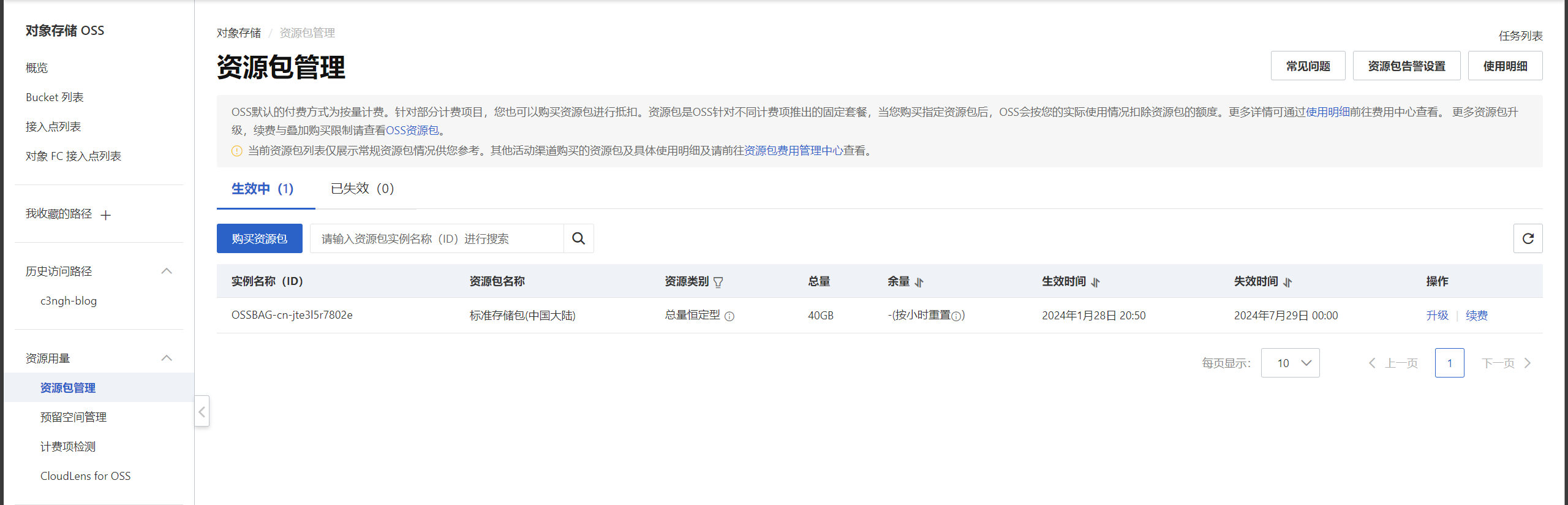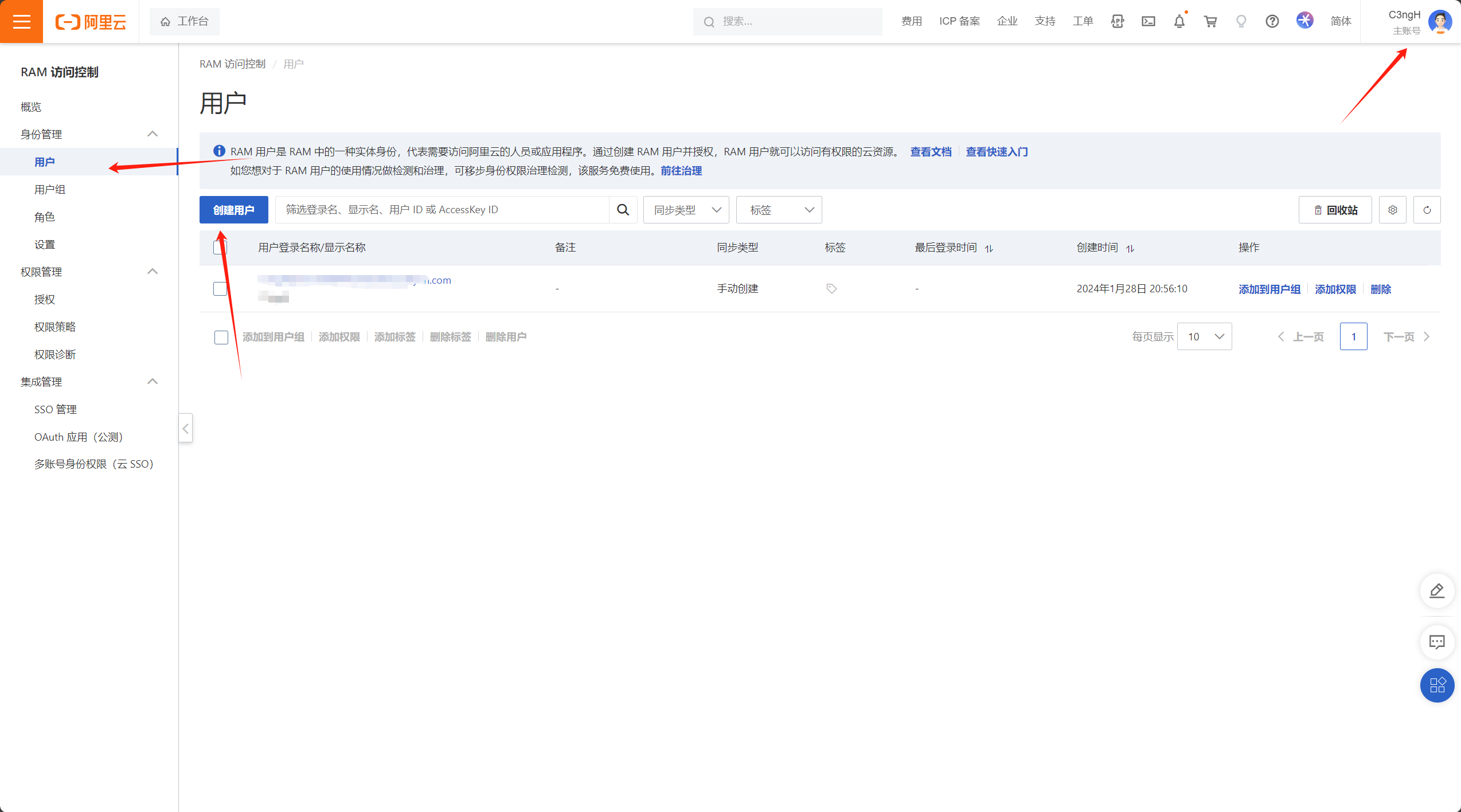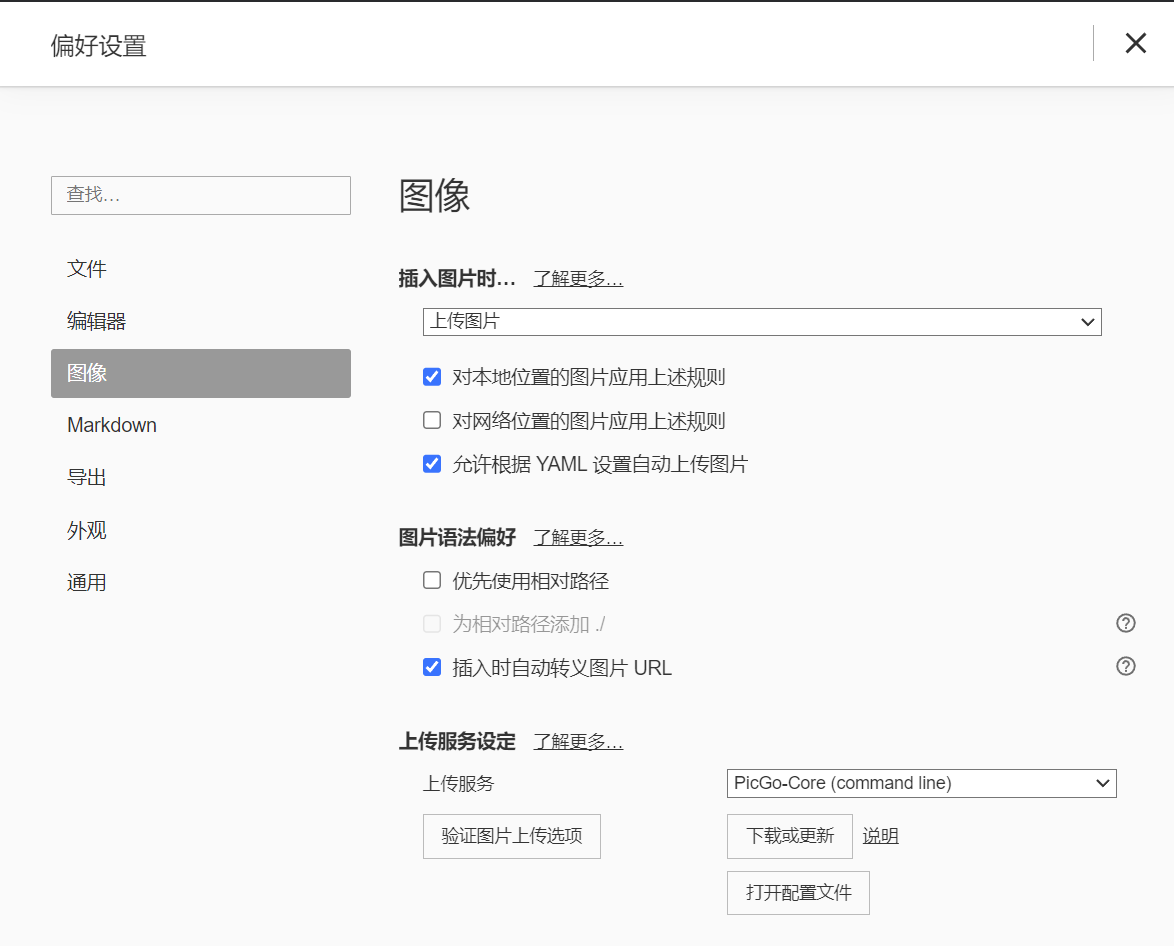一、安装准备
1.Node.js和Git安装
hexes博客依赖于Node.js和Git,故需要在本地先进行环境搭建。
·Node.js官网:Node.js (nodejs.org)
·Git官网:Git - Downloads (git-scm.com)
完整以上程序的安装后,可以在cmd中输入:
1 | node -v |
进行验证,若安装成功则会显示对应版本号。
2.GIthub注册及仓库的创建
完成github注册后,新建一个Repository,命名为:xxx.github.io,xxx为你的github用户名。
二、链接至Github
1.设置GitHub邮箱
新建一个文件夹作为博客程序在本地的位置,在空白处右击选择Open Git Bash Here,开始设置GitHub账户的用户名和邮箱。
1 | git config --global user.name "GitHub用户名" |
2.创建SSH密匙
1 | ssh-keygen -t rsa -C "Github邮箱" |
然后一路回车
进入 [C:\Users\用户名.ssh] 目录(要勾选显示“隐藏的项目”),用记事本打开公钥 id_rsa.pub 文件并复制里面的内容。
登陆 GitHub ,进入 Settings 页面,选择左边栏的 SSH and GPG keys,点击 New SSH key。
Title 随便取个名字,粘贴复制的 id_rsa.pub 内容到 Key 中,点击 Add SSH key 完成添加。
注:可使用ssh -T git@github.com验证是否连接成功
三、安装hexo
1.安装hexo程序
在git中输入npm命令进行安装,在安装过程中没有任何提示,故耐心等待完成,如果国内网络环境不佳,可以跳转至文末更换npm源。
1 | npm install -g hexo-cli |
2.初始化和本地部署
初始化和安装,hexo init的时候需要进行git clone,如果git clone在当地网络环境无法正常使用请跳转至文末设置本机代理 或 开启Clash的TUN模式。
1 | hexo init #初始化 |
启动本地服务器进行预览
1 | hexo g #渲染界面 |
在运行的git窗口中访问http://localhost:4000/
就可以看到hexo的默认页面
注:如果页面加载错误可能是端口被占用,可使用命令:hexo s -p 5000进行修改
常用命令:
1 | hexo new "name" # 新建文章 |
四、上传到Github
1.必要组件
首先需要安装deployer-git组件,在git窗口中:
1 | npm install hexo-deployer-git --save |
2.修改必要信息并上传
在本地文件夹中修改_config.yml文件末尾的Deployment部分,如下
1 | deploy: |
修改保存后在git窗口中运行
1 | hexo d #推到github |
完成后即可访问:https://用户名.github.io
五、阿里云图床配置
1.购买并配置阿里云OSS
创建Bucket时,选择离自己最近的地域,读写权限一定要开启公共读,否则将无法访问
在资源包管理界面购买合适的资源包
点击头像中的访问控制,找到左侧”用户“,点选创建用户,在创建用户时一定要在访问方式中打开OpenAPI调用访问
随后在用户管理界面右侧点击添加权限,授权AliyunOSSFullAccess后退出,在用户界面创建AccessKey并记录AccessKey和AccessSceret,这两个东西只会生成一次,所以一定要记录下来,如果没有记录只能禁用后重新生成
在Bucket管理界面新增文件夹img
2.Typora+PicGo实现自动上传
打开Typora,点选左上角 文件 - 偏好设置 并按照下图设置,设置完成后点击下载或更新
下载完成后打开配置文件,将配置文件按照以下形式修改
1 | { |
完成设置后可以验证图片上传选项,如果没有遇到报错则所有图片均会由Typora上传到阿里云OSS,hexo博客中可以正常渲染。
3.若无法正常渲染,考虑是否安装hexo主题的渲染插件
例如butterfly主题依赖pug 以及 stylus 的渲染器,则可在Git窗口中运行以下命令:
1 | npm install hexo-renderer-pug hexo-renderer-stylus --save |
六、域名解析
若是放在GitHub Pages上的网页可以使用CNAME记录进行域名解析,若是放在云服务器上可以使用A记录进行解析,此处仅做CNAME记录的教程。
在完成域名实名以后可以进入DNS云解析界面,如图设置一条@记录一条www记录

随后在博客的source文件夹内新建一个CNAME文件(没有后缀名)

使用记事本打开后输入域名,例如c3ngh.top,保存后退出,重新进行hexo三连即可推送并进行域名解析。

七、本地搜索
安装依赖
在博客根目录大概Git Bash后执行
Bash 1
npm install hexo-generator-searchdb --save
写入配置
在站点配置文件中添加如下代码:
1
2
3
4
5search:
path: search.xml
field: post
content: true
format: html参数说明:
path- 文件路径:可以生成 xml 和 json 两种格式,默认情况下是search.xml。如果文件扩展名为.json,则输出格式将为JSON。否则,将导出 XML格式化文件。field- 搜索范围:post(默认)- 涵盖所有文章page- 涵盖所有页面all- 涵盖所有文章和页面
content- 是否包含每篇文章的全部内容,false生成的结果仅包含标题和创建时间等信息,没有文章内容,默认为truefotmat- 搜索到的内容和选项的格式html(默认) - 将html原文本缩略strptags- 将html原文本缩略,并删除所有标记raw- 记录下每一篇文章和页面的文字
开启搜索
在主题配置文件中修改以下内容:
1
2
3local_search:
- enable: false
+ enable: true
八、评论系统
waline的官方教程写的非常详细,可以直接参考快速上手 | Waline
九、报错解决
1.推送报错问题
1 | Error: Spawn failed |
可能是本机代理存在问题导致服务器连接不上,我使用的是Clash,端口7891,则在git窗口中输入
1 | git config --global http.proxy http://127.0.0.1:7891 |
两条命令会设置git的http和https的代理为本机的7891端口,然后可以进行正常的hexo三连
也可以在Clash中开启TUN模式(推荐)
注意:Clash默认端口为7890,会与宽带拨号上网端口冲突,为了在PPPoE情况下使用代理,可以将Clash端口修改为其他数值,此时git命令后的数值也要随之变换。
取消代理
1 | git config --global --unset http.proxy |
其他报错:
1 | Fatal: The remote end hung up unexpectedly |
造成此报错的原因是推送的文件太大,在排除掉网络和代理问题后,就是缓存不够
我们可以在克隆/创建版本库生成的 .git目录下面修改生成的config文件
hexo博客该目录所在位置为: /.deploy_git/.git/config
记事本打开后在文件末尾新增:
1 | [http] |
该操作会使缓存大小设置为500MB。
2.npm报错问题
如果在执行以下步骤时遇到报错
1 | npm install -g hexo-cli |
可能是因为此前换成旧淘宝源(已停用),所以要重新修改为官方源。
如果遇到npm速度过慢,可以尝试更换为国内源。
1 | npm config set registry https://registry.npmjs.org/ |